¿Cómo desactivar Cloudflare?
Hay varias formas de desactivar Cloudflare sin necesidad de desinstalar o borrar nada de forma permanente. Solo tienes que decidir cuál es la que mejor se adapta a tus necesidades en cada momento.
En ocasiones necesitas desactivar Cloudflare para resolver un conflicto como el error 522, problemas de certificado SSL u otros errores de servidor de manera rápida.
Sin embargo, existen opciones rápidas para realizarlo, sin que debas precipitarte para dar de baja Cloudflare debido a todos sus beneficios.

Desactivar Cloudflare es fácil. Puedes hacerlo en unos pocos pasos:
1. Inicie sesión en su cuenta de Cloudflare.
2. Selecciona el dominio para el que quieres desactivar Cloudflare.
3. Haz clic en la pestaña "Visión general".
4. Desplácese hacia abajo hasta la sección "Opciones avanzadas"
5. Confirma que quieres pausar o eliminar Cloudflare para tu dominio.
Y ya está Una vez que hayas desactivado Cloudflare, todas sus funciones se desactivarán para tu dominio y tu sitio web ya no se servirá a través de esta red.
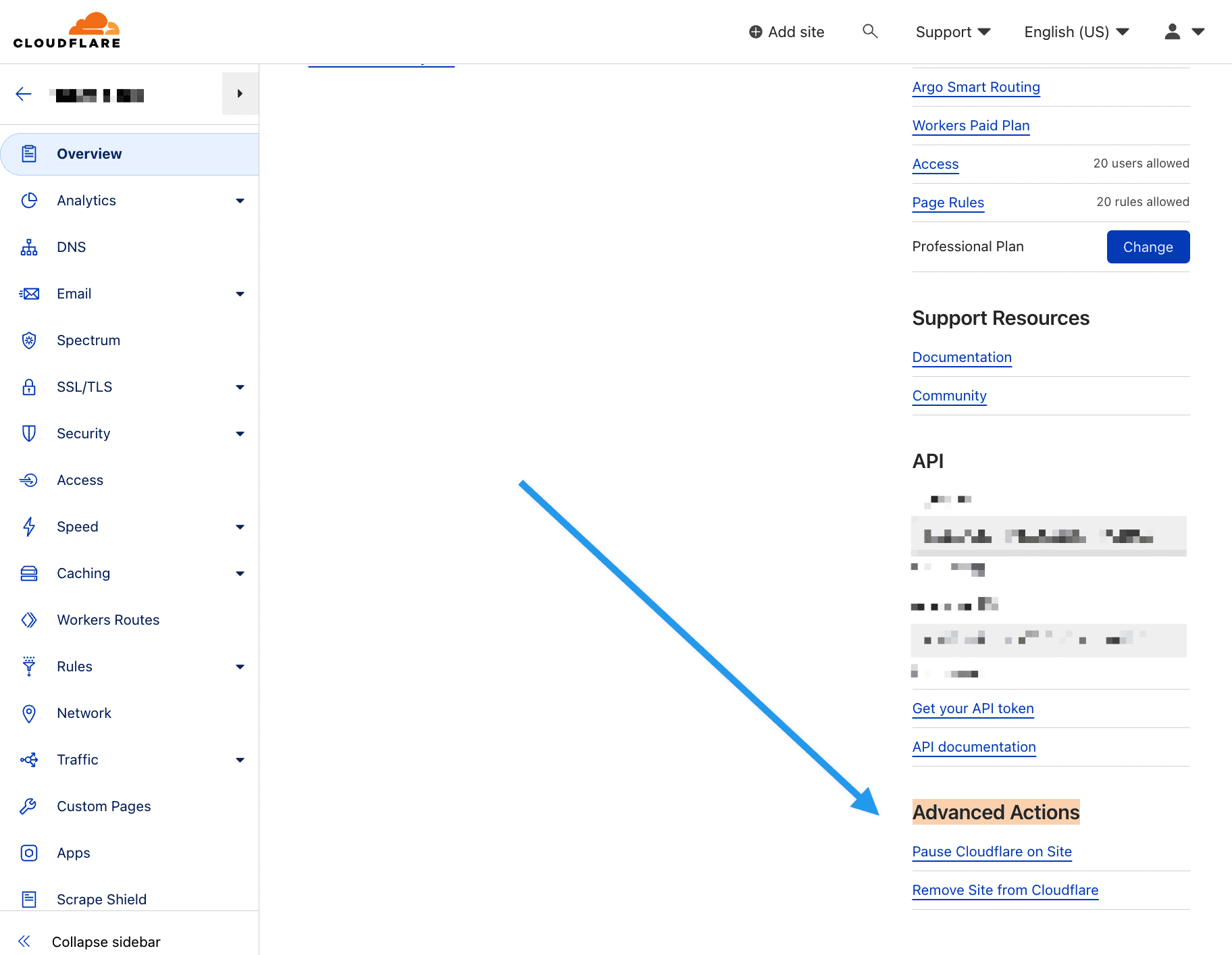
Cómo desinstalar Cloudflare
La opción de desinstalar Cloudflare implica que debas cambiar o eliminar los DNS de este importante servicio CDN de Cloudflare. No te lo recomendamos si es un error temporal, ya que deberás tener otro servicio de DNS que necesites agregar.
El proceso es igual al punto anterior:
1. Inicie sesión en su cuenta de Cloudflare.
2. Seleccione el dominio para el que desea desinstalar Cloudflare.
3. Haga clic en la pestaña "Visión general".
4. Desplácese hasta la sección "Opciones avanzadas"
5. Confirme que desea eliminar Cloudflare para su dominio
Cabe aclarar que tienes la opción de simplemente cambiar los DNS del dominio, eliminando los DNS que apuntan a los servidores de Cloudflare.
Desactivar temporalmente Cloudflare Development Mode
También puedes desactivar Cloudflare por un corto tiempo activando el Modo de Desarrollo. Con este modo se desactiva el caché, haciendo que la información detrás de tus dominios no quede almacenada en los servidores de Cloudflare. Todo el contenido será servido transparentemente desde el origen en el hosting.
Este modo suspende Cloudflare durante 3 horas, lo que le da tiempo para realizar los cambios que necesita sin que la disponibilidad o el rendimiento de su sitio web se vean afectados.
Para ello, solo tienes que seguir estos pasos:
1. Inicie sesión en su cuenta de Cloudflare.
2. Seleccione el dominio para el que desea desactivar el modo de desarrollo.
3. Haga clic en la pestaña "Visión general".
4. Desplácese hasta la sección "Opciones avanzadas"
5. Cambie el modo de desarrollo a "Activado".
Una vez transcurridas las 3 horas, Cloudflare se reactivará automáticamente para tus visitantes. Ideal para cuando te encuentras trabajando en desarrollo.
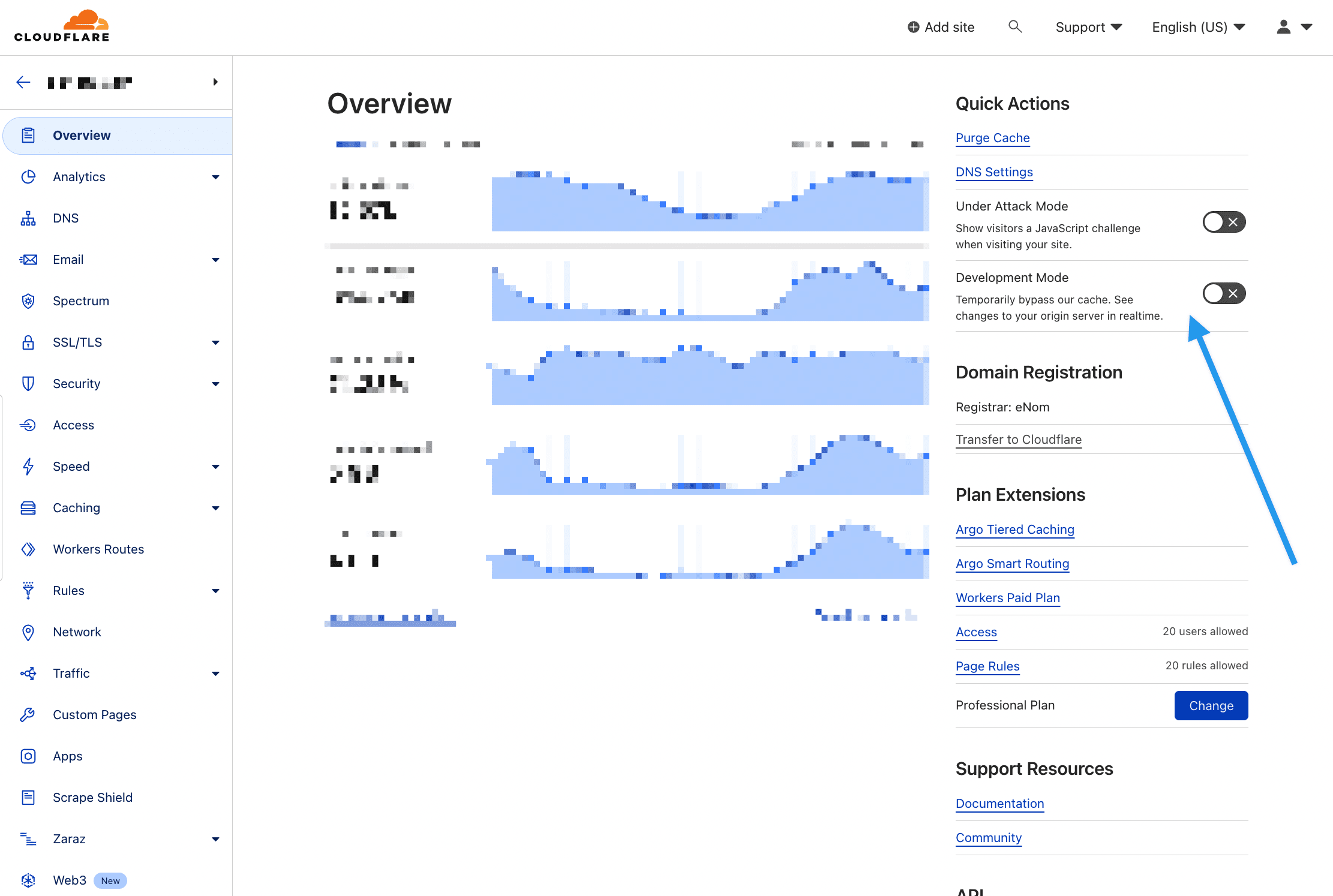
Desactiva el proxy en la sección de DNS
En la sección de DNS de Cloudflare, podrás buscar el cname, acceso tipo A o el registro DNS que tengas configurado y acelerado (con el icono de nube naranja) y podrás desactivarlo.
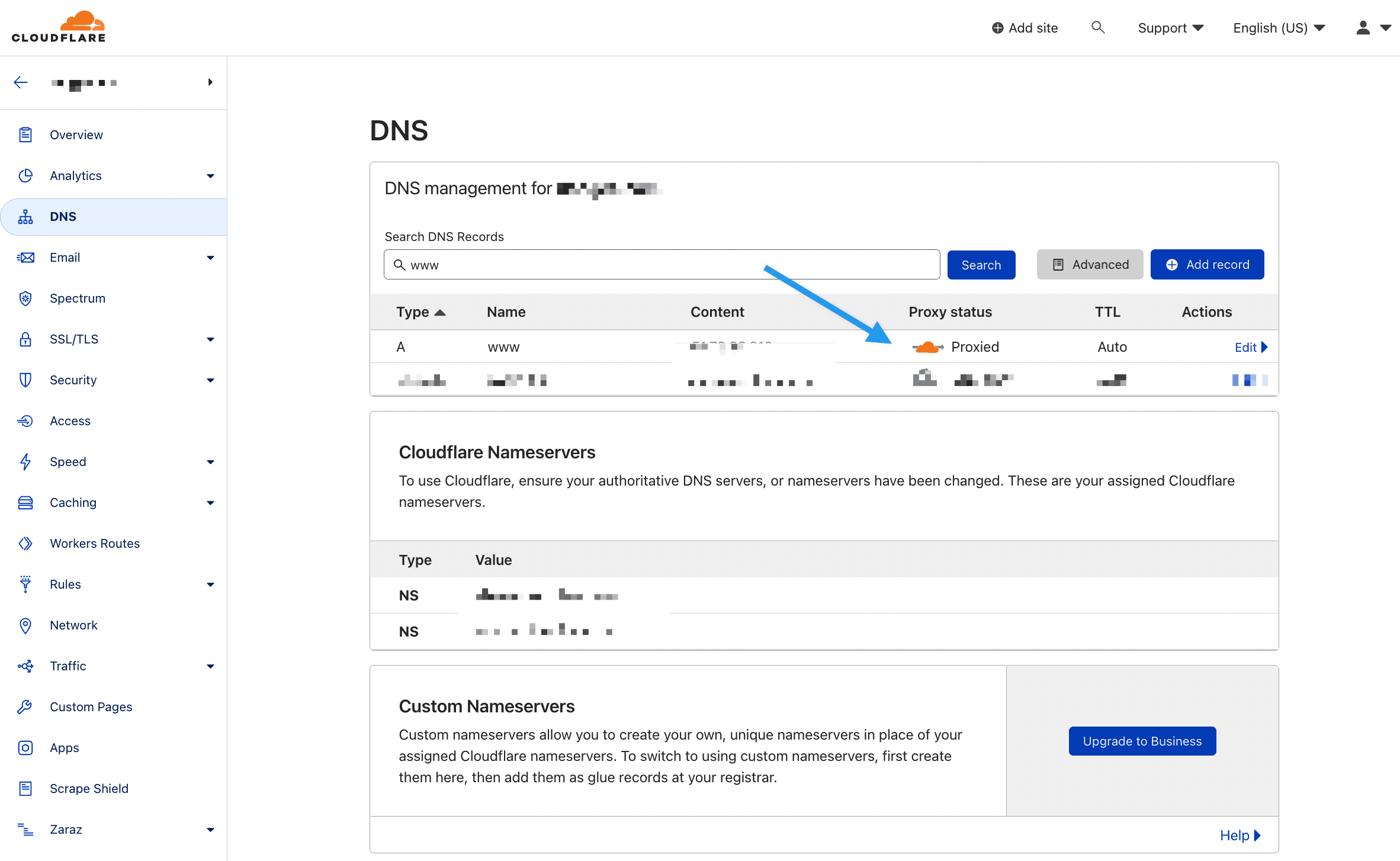
Para ello, basta con hacer clic en la nube naranja y esta se volverá gris, lo que significa que el proxy está desactivado para ese registro DNS, es decir, sin caché, sin seguridad, aceleración y los demás servicios de Cloudflare.
Como puedes ver, hay varias formas de desactivar Cloudflare sin necesidad de desinstalar o borrar nada de forma permanente. Solo tienes que decidir cuál es la que mejor se adapta a tus necesidades en cada momento. 👌
Esperamos que este artículo haya sido útil.

Comenta lo que quieras
Unete a la charla
Solo ingresa tu email